SOS o ningún problema de servicio en iPhone? Prueba estas soluciones rápidas!
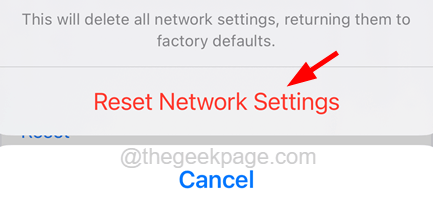
- 3588
- 864
- Norma Sedillo
Muchos usuarios de iPhone han informado que no hay señal de red celular en su iPhone y aparece un letrero SOS en la parte superior de la pantalla del iPhone. Este signo SOS indica que no podrán hacer ninguna llamada, enviar mensajes, etc.
Estos problemas podrían deberse a las siguientes razones.
- No instalar la aplicación y las actualizaciones de iOS en el iPhone.
- Problema técnico dentro del iPhone.
- Daño físico al iPhone.
- Problemas con la tarjeta SIM o su titular.
- Seleccionar configuraciones de red 5G en lugar de 4G.
Después de analizar estas razones mencionadas anteriormente, reunimos un montón de soluciones en este artículo a continuación, lo que ayudará a resolver este problema fácilmente.
Tabla de contenido
- Soluciones preliminares
- FIJAR 1 - Habilitar y deshabilitar el modo avión
- Corrige 2: apagar y encender la configuración de datos móviles
- FIJAR 3 - Deshabilite y luego habilite la selección automática de redes
- FIJO 4 - Encienda el roaming de datos
- FIJO 5 - Restablecer la configuración de red en su iPhone
Soluciones preliminares
- Este problema podría haberse planteado debido a algunos errores de software en iPhone. Entonces, para eliminarlos, debe reiniciar su iPhone una vez.
- Intente actualizar todas sus aplicaciones instaladas en su iPhone y también en iOS para asegurarse de que sean de su última versión.
- Retire el soporte de la tarjeta SIM del iPhone insertando el pin puntiagudo en el costado del iPhone y eliminando la tarjeta SIM. Después de eso, limpio y colóquelo con cuidado y vea si esto ayuda.
- Asegúrese de haber seleccionado configuraciones 4G en su iPhone en lugar de 5G ya que la intensidad de la señal no es lo suficientemente fuerte en todo el mundo y esto podría estar causando este problema.
- Además, verifique si hay alguna actualización de operador para su iPhone navegando Ajustes > General > Acerca de y desplazándose hacia el Sim físico sección. Si aparece alguna ventana emergente, toque Actualizar Para completar el proceso.
FIJAR 1 - Habilitar y deshabilitar el modo avión
Paso 1: deslice hacia abajo en la pantalla del iPhone desde el lado superior derecho para abrir el Centro de control En tu iPhone.
Paso 2: Después de que aparezca la pantalla del centro de control, seleccione el Modo avión opción haciendo clic en ella a permitir Es como se muestra.
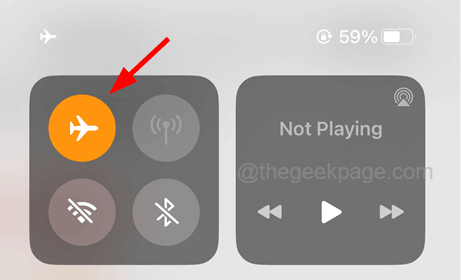
Paso 3: Esto habilita el modo de avión en su iPhone y desconecta todas las señales de red.
Paso 4: algún tiempo después, desactivar el Modo avión opción tocando su interruptor de palanca.
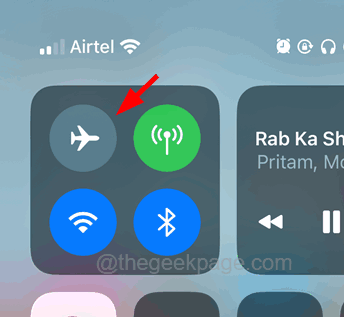
Corrige 2: apagar y encender la configuración de datos móviles
Paso 1: Debes tocar el Ajustes icono desde la pantalla de inicio para abrir la página de configuración.
Paso 2: elija el Datos móviles Opción del menú Configuración tocándolo como se muestra.
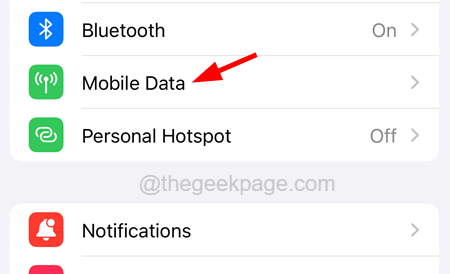
Paso 3: Ahora primero necesitas desactivar el Datos móviles configuración aprovechando su palanca cambiar.
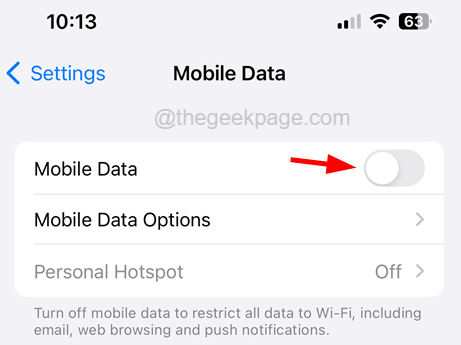
Paso 4: espera un tiempo y luego permitir nuevamente haciendo clic en el botón de alternar.
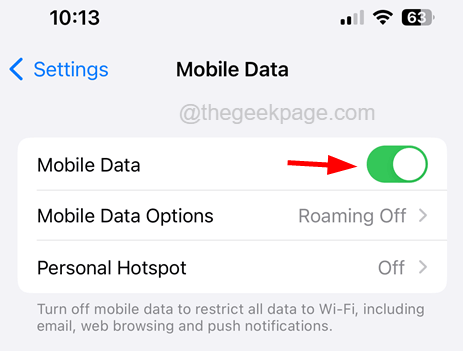
FIJAR 3 - Deshabilite y luego habilite la selección automática de redes
Paso 1: en primer lugar, vaya al Ajustes Menú en tu iPhone.
Paso 2: luego haga clic en el Datos móviles opción.
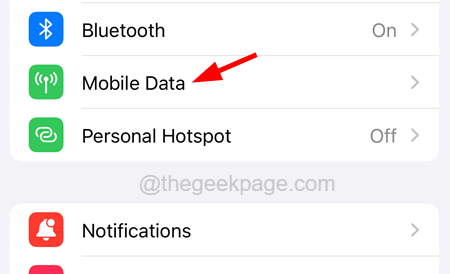
Paso 3: A continuación, toque el Seleccion de red opción.
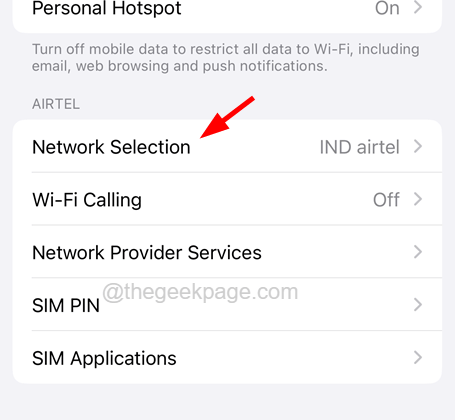
Paso 4: ahora deshabilite el Automático Configuración haciendo clic en su interruptor de palanca como se muestra a continuación.

Paso 5: Esto buscará todas las posibles señales de red celular y las enumera hacia abajo.
Paso 6: Una vez hecho esto, debe tocar el Automático El botón de alternar de la opción para habilitarlo como se muestra.
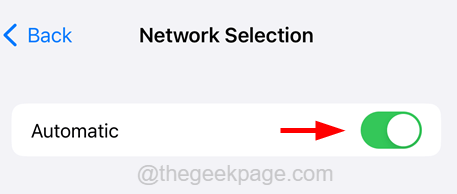
FIJO 4 - Encienda el roaming de datos
Paso 1: navegar al Ajustes página y hacer clic Datos móviles.
Paso 2: Seleccionar Opciones de datos móviles haciendo clic en él como se muestra a continuación.
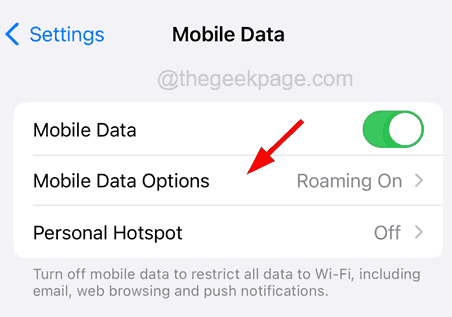
Paso 3: ahora asegúrese de haber habilitado el Roaming de datos Opción haciendo clic en el botón Toggle.
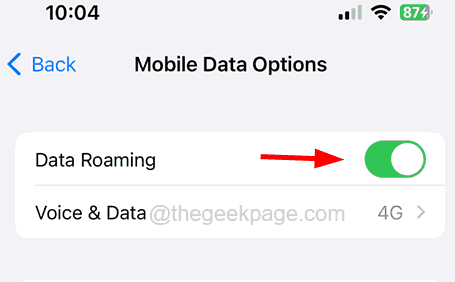
FIJO 5 - Restablecer la configuración de red en su iPhone
Paso 1: Inicialmente, lanza el Ajustes Página en tu iPhone.
Paso 2: navegar al General Opción de la lista de menú Configuración.
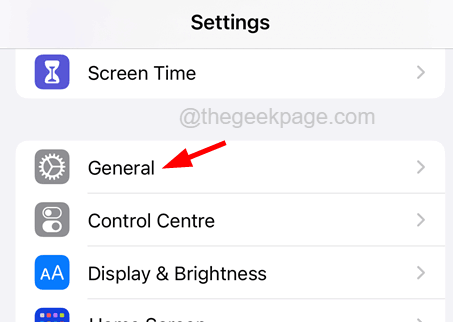
Paso 3: Siguiente Seleccione el Transferir o restablecer iPhone Opción desde la parte inferior.
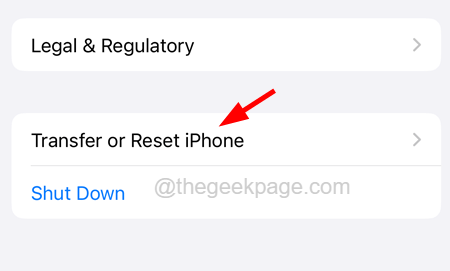
Paso 4: elija el Reiniciar opción.
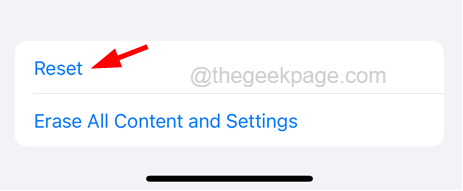
Paso 5: haga clic Reiniciar configuración de la red Desde la lista de apariencia en la pantalla.
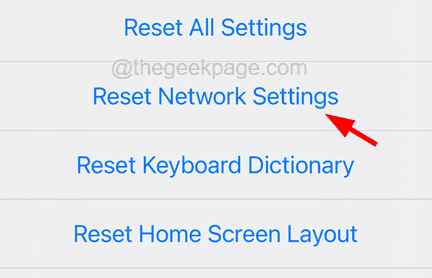
Paso 6: puede requerir que ingrese a su contraseña.
Paso 7: Cuando termine, confirme aprovechando Reiniciar configuración de la red una vez más para continuar.
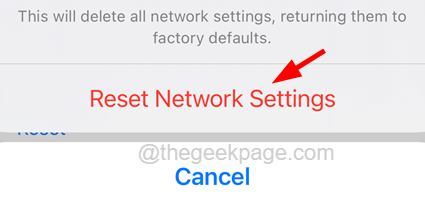
Paso 8: Esto comienza a restablecer todas las configuraciones de su red en el iPhone y resuelve el problema muy fácilmente.
- « Docker Forever en Docker está comenzando ... en Windows Task Task Fix
- Instagram sigue bloqueando en iPhone [FIJER] »

